はじめに
新型コロナウィルスの影響で「お出かけ」も「遊び」にも行けず、ずっと家に居る毎日が続いていますよね😂うちの子供達も、保育園の登園も自粛しているので、毎日ずっと家の中で遊んでいて、おもちゃで遊ぶのにも飽き・・・テレビを見るのにも飽き・・・Youtubeを見るのにも飽きています・・・。
なので「パパ面白いことないー?」「一緒に遊んでー?」と1時間おきぐらいに言ってくるので、親もネタギレになってきています💦そこで、Amazonの新しいサービス『Amazon オーディオブック Audible』というものを見つけたので、試してみました。
Audibleは今なら、1ヶ月無料で使えるのと、有料の本1冊が無料で購入できるので、試してみるのもいいかもしれません。
Audibleの使い方
Audibleを使おうとしてちょっと戸惑ったので、使い方もご紹介します。私は、iPadのAudibleアプリをダウンロードして使おうとしたのですが、アプリからは購入ができず、手こずりました😢Audibleは、Kindleと同様に「サイトから本を購入」→「スマホやタブレットで見る」という形のようです。
Audibleの会員登録
まずは、ブラウザからAudibleに会員登録します。
①Audibleのサイトにアクセス
PCやスマホのブラウザから、AmazonのAudibleページにアクセスします。
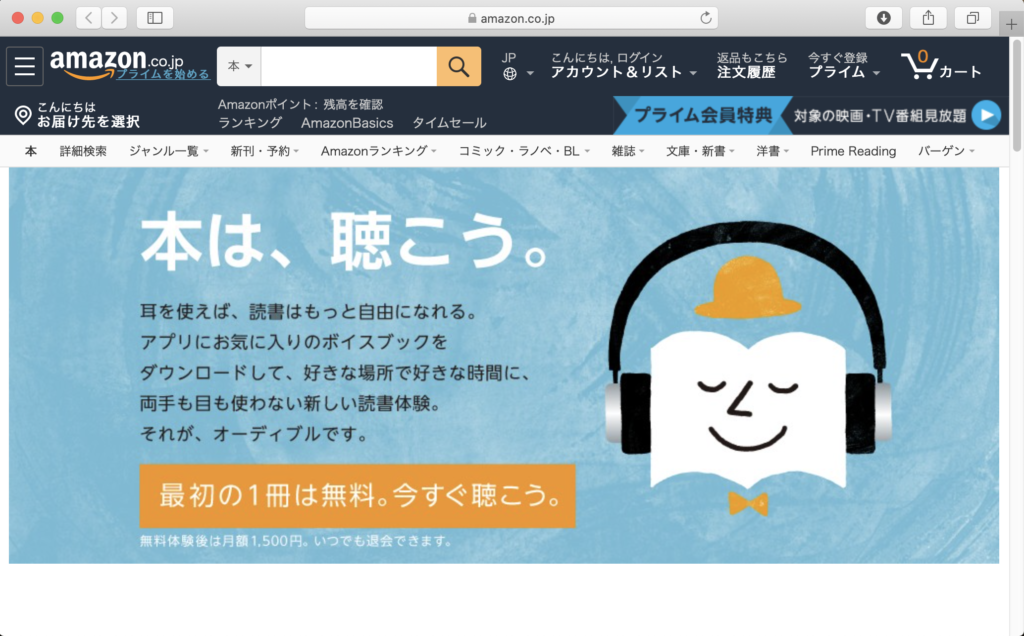
②会員登録
「最初の一冊は無料。今すぐ聴こう。」のリンクをクリックして行きます。すると、Amazonのログイン画面が表示されるので、使っているAmazonのアカウントでログインして登録します。無料期間は1ヶ月なようなので、1ヶ月でコロナが落ち着いてくれる事を祈ります・・・。
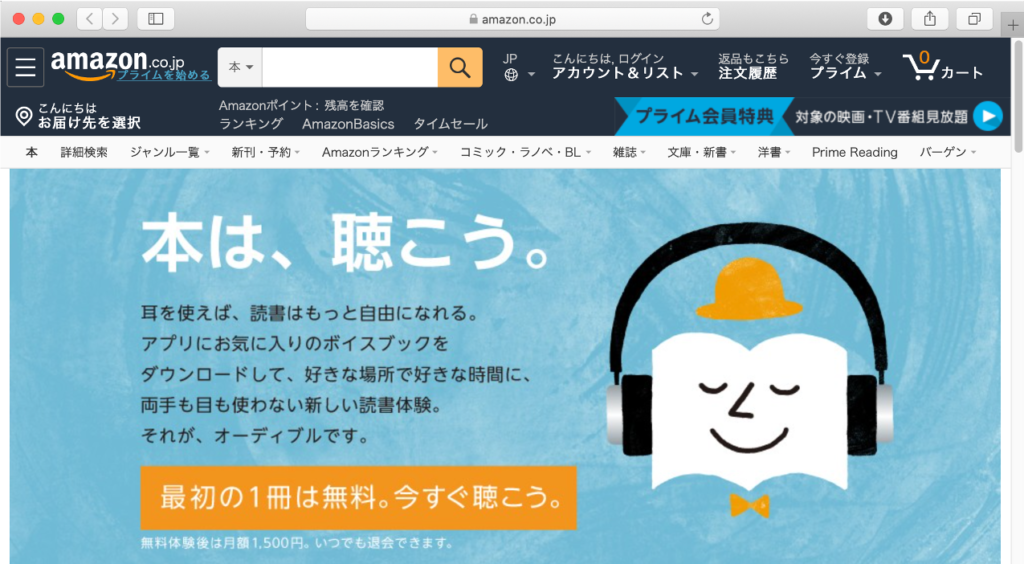
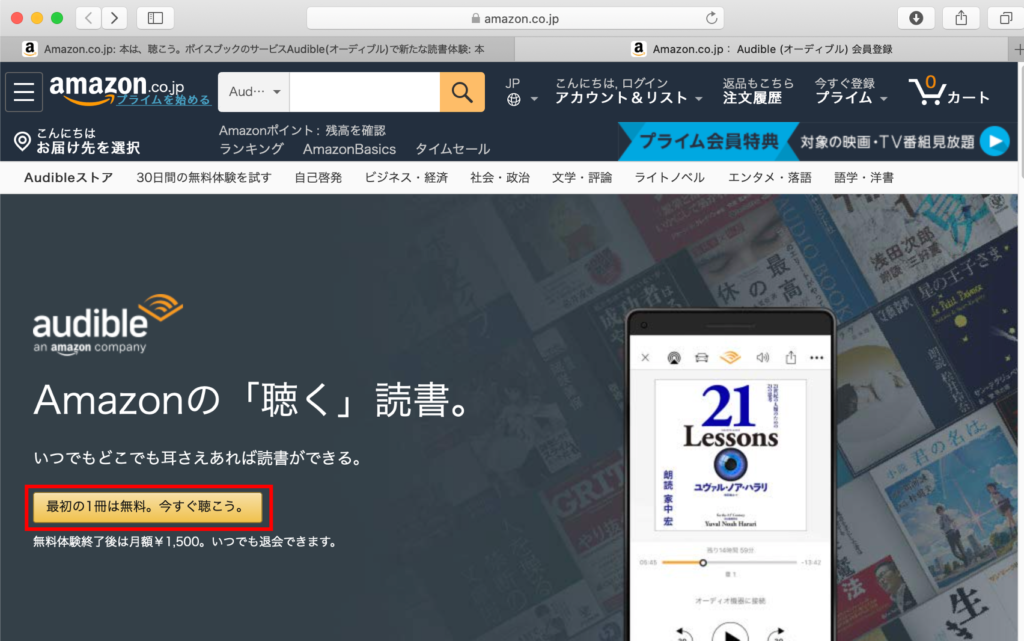
本を購入する
会員登録ができたら、読み聞かせしたい本を選んでいきます。
①本を選ぶ
Amazonのサイトでも選ぶことができるのですが、Amazonのサイトでは、Audible対応以外の本も出てきてしまうので、Audibleの専用サイトに行くことをお勧めします。私はここで迷子になりました💦
Audibleの専用サイトは「https://www.audible.co.jp」です。ログイン情報は引き継がれるので、再ログインの必要はありません。Audibleはアマゾングループの1つの会社とのことです。
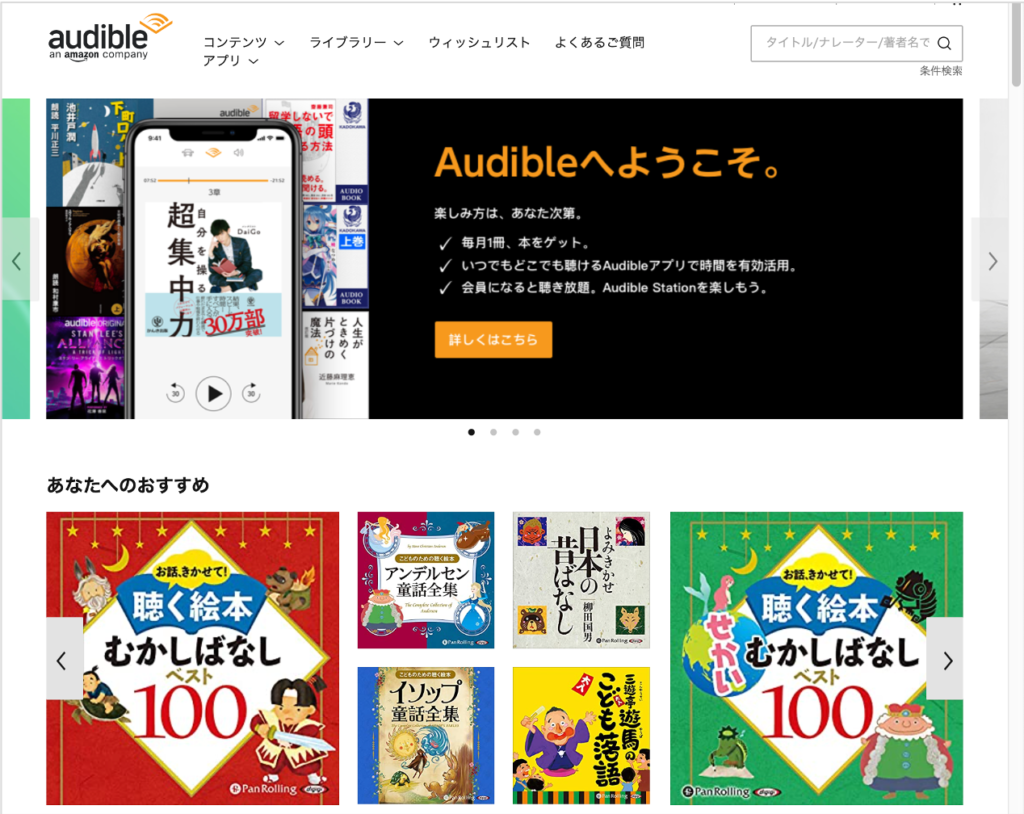
Audibleには子供向けの本も、結構たくさんあります。ここから本を選んでいきます。
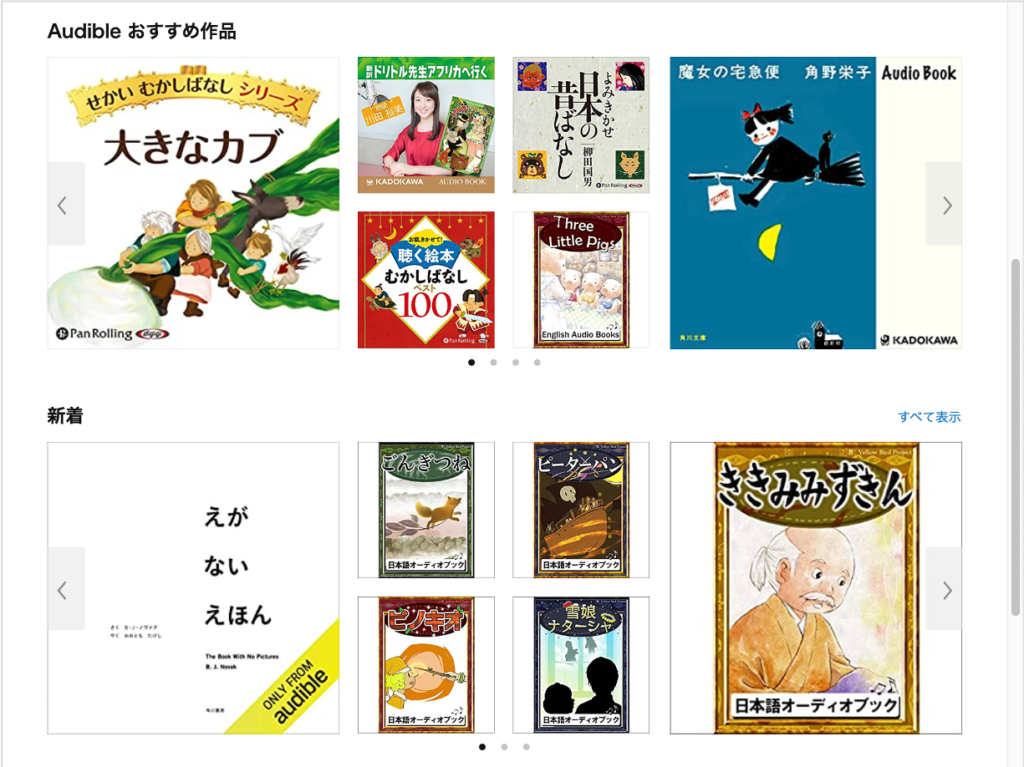
②本を購入
購入する本を選んだら「カートに入れる」をクリックします。私が選んだのは、以下の子供向けのお話しが366個も入っているもの!!
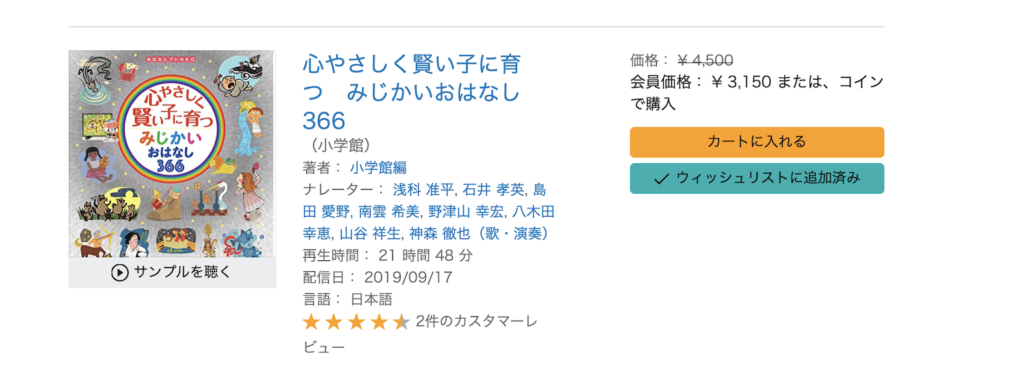
普通に購入すると、3,150円しますが、体験特典のコインを使って0円で購入できます。
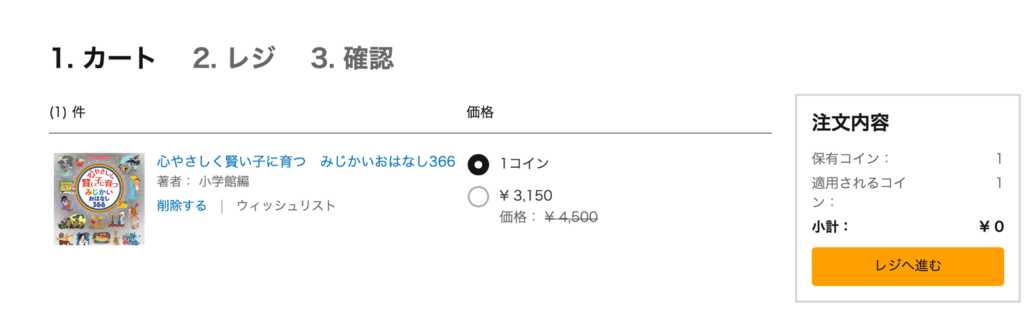
このコイン、無料期間が終了して有料会員(1500円/月)になると、月に1枚づつ貰えるらしいですが、コインを使って1500円以上の本の購入できるとのことです。お得です!
③本の購入確認
購入が完了したら、画面上部の「ライブラリー」をクリックすると確認できます。PCでお話しを聴く場合には、ここから再生できますよ。
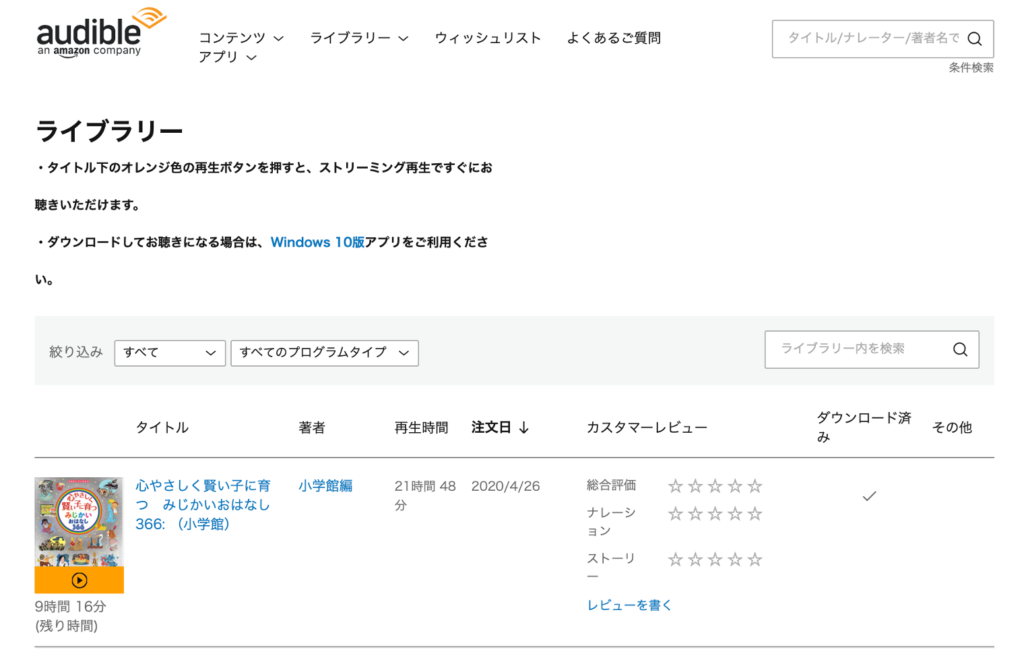
iPadでAudibleを聴く
PCだと子供がキーボードを押したりしますし、スマホは間違って誰かに電話すると困るので、私はiPadにアプリをインストールして、子供に聴かせています。
①Audibleアプリのインストール
AppStoreを開き、検索欄に「audible」と入力して検索します。すると、Audibleのアプリが見つかりますので「入手」ボタンをタップします。
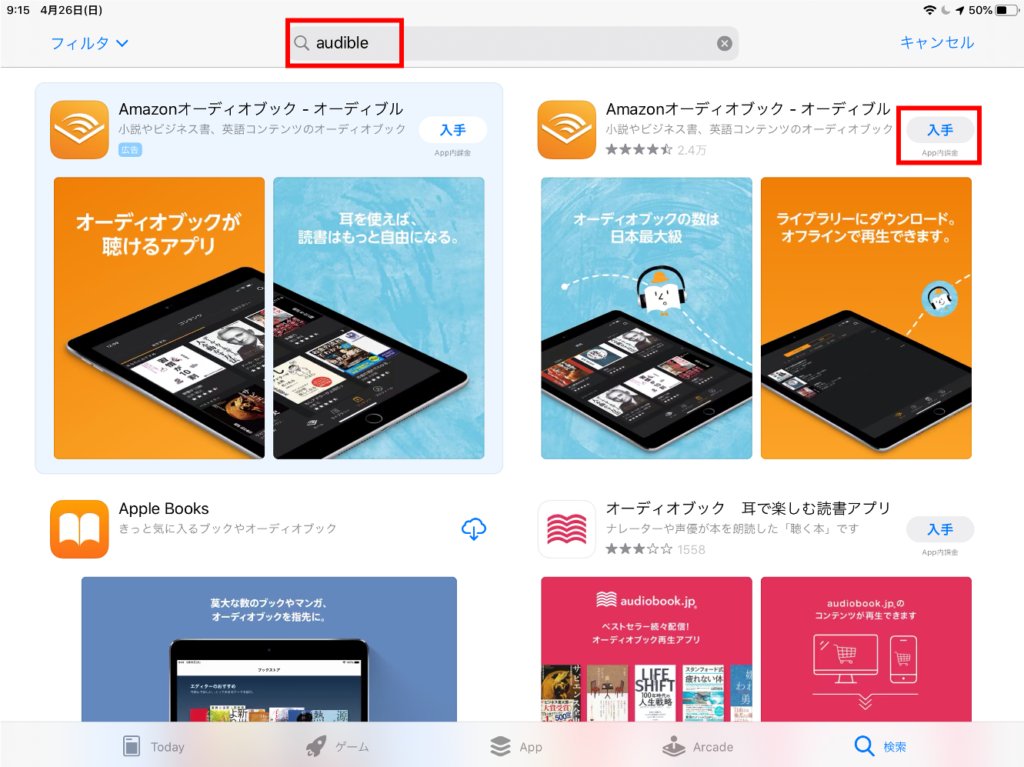
②アプリの起動
インストールしたAudibleアプリを起動して「サインイン」をタップすると、サインインの画面が出るので上で会員登録したAmazonのアカウントでサインインします。
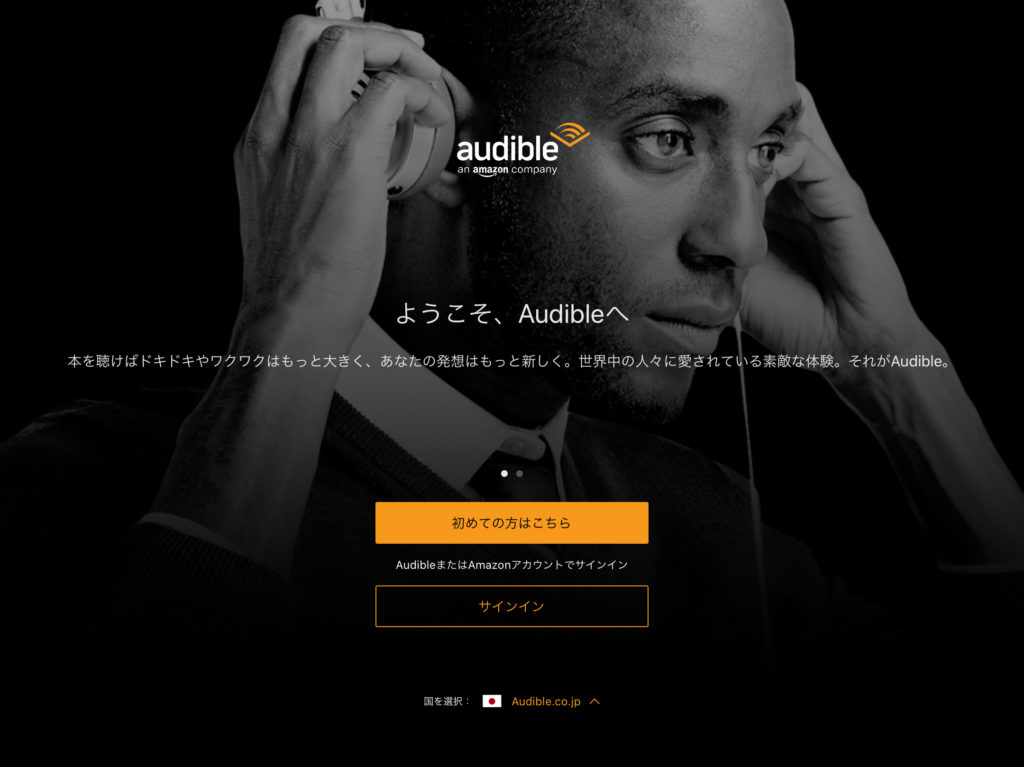
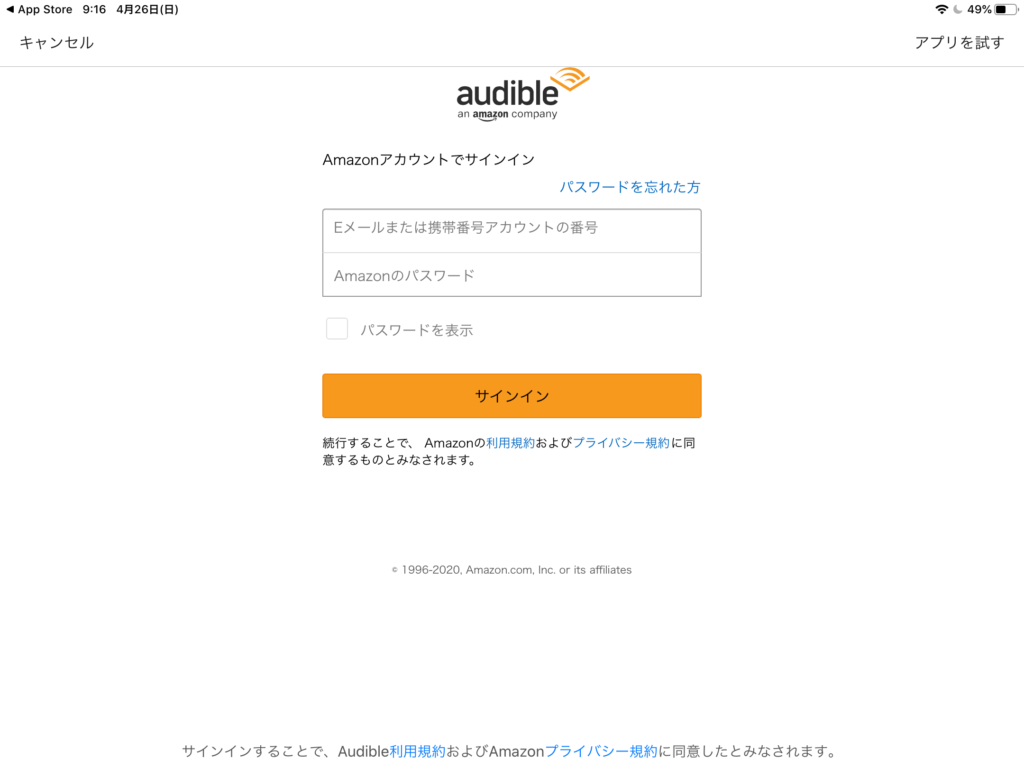
③ライブラリを選択
サインインが完了したら、画面の下にある「ライブラリー」をタップします。
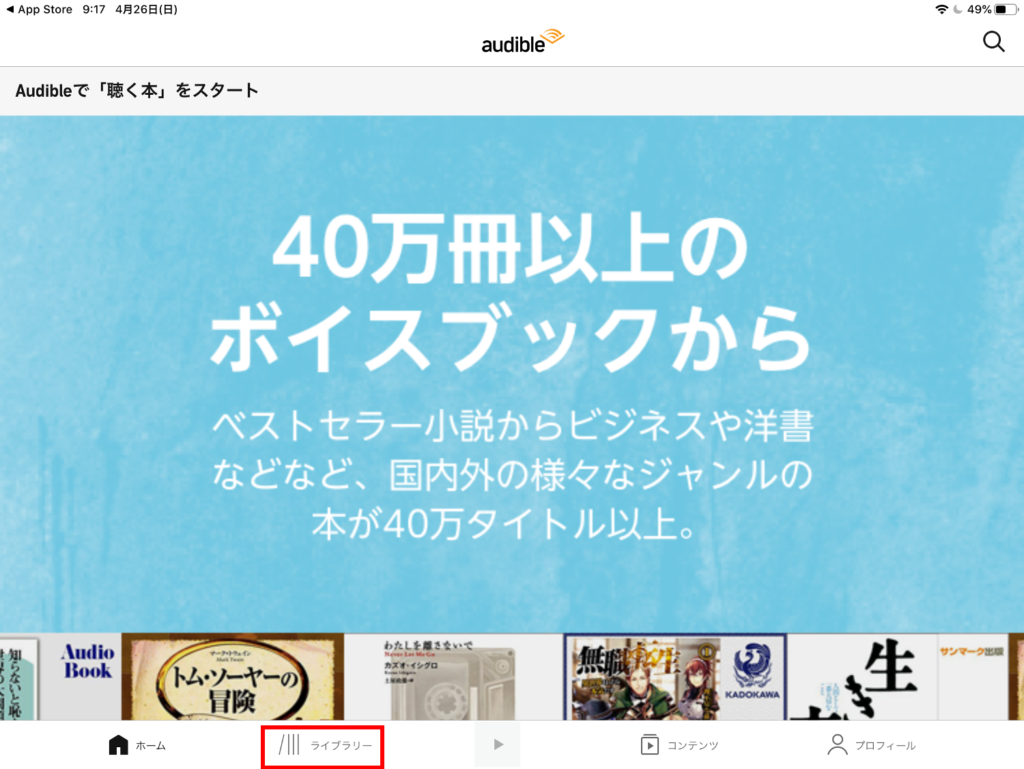
ライブラリーを開くと、先ほど購入した本が表示されます。
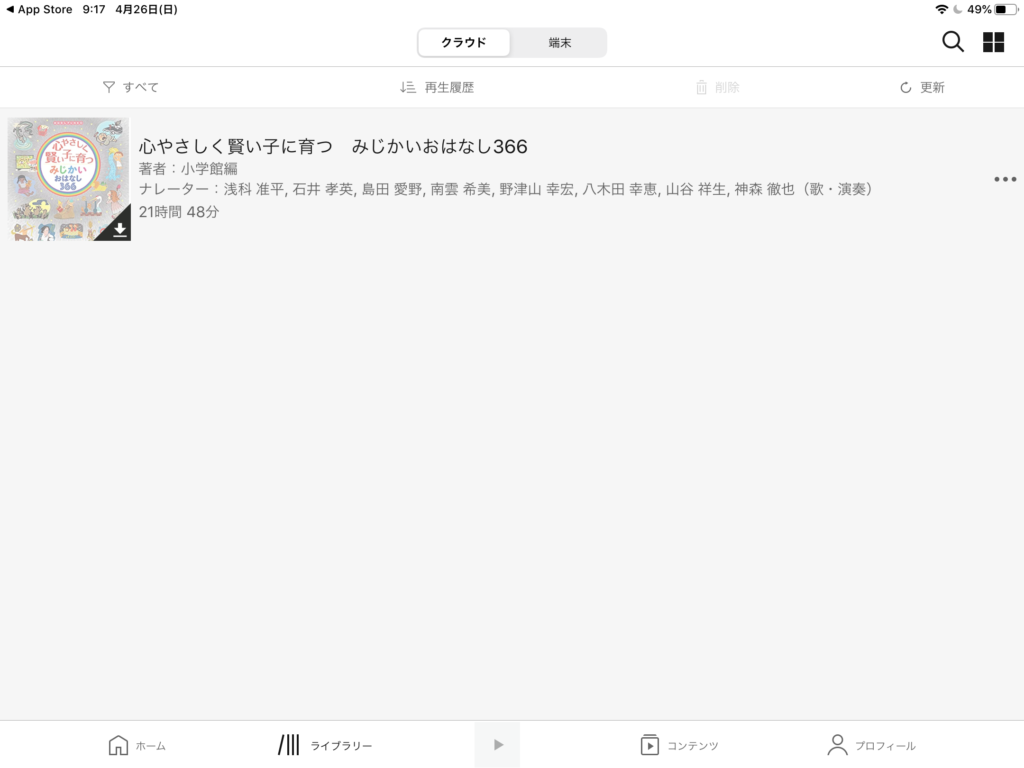
④本データのダウンロード
iPadに本のデータをダウンロードするために、本の表紙のところにある下向き矢印のダウンロードボタンをタップします。
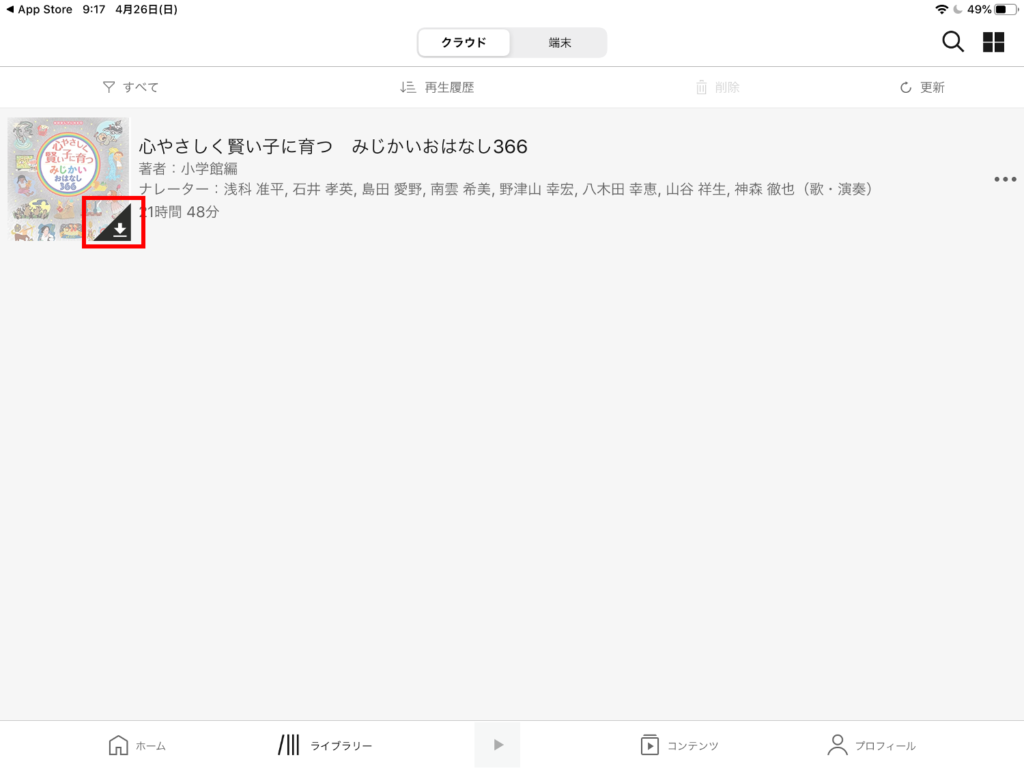
⑤お話しを聞く
ダウンロードが完了したら、本のアイコンをもう一度タップしてください。最後に、再生ボタンを押せば、お話しが始まります。
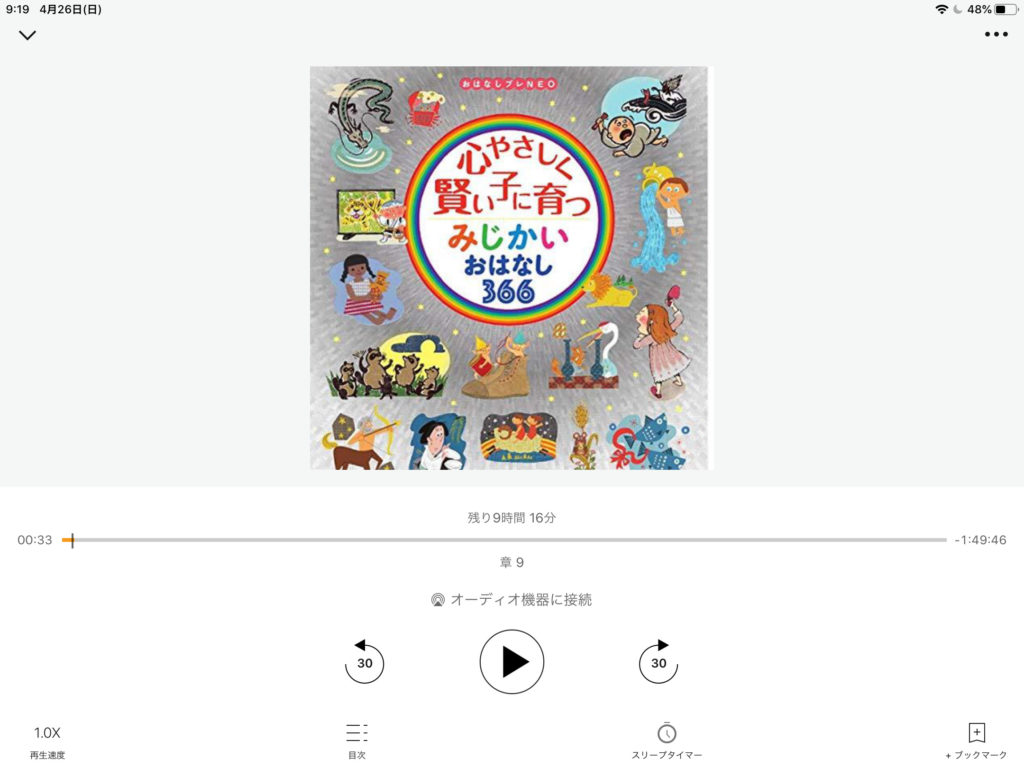
ちなみに、私が購入した「みじかいおはなし366」の本には、以下のように沢山のお話しが収録されていました。
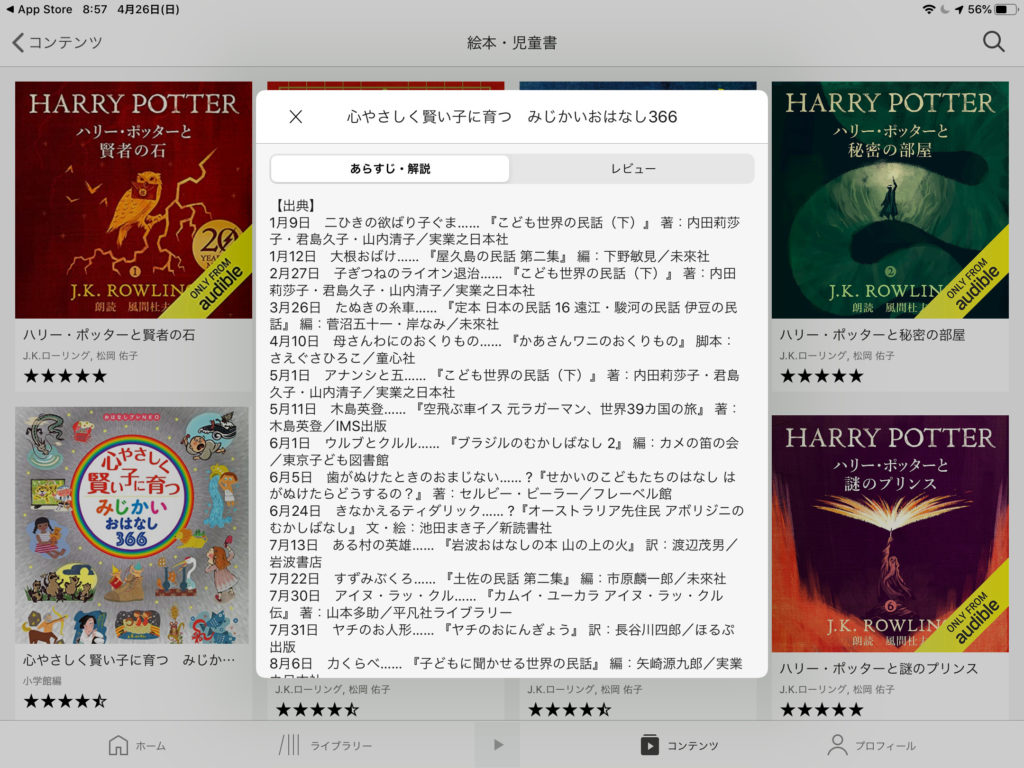
おわりに
うちの子達も、AudibleのiPadを渡すと興味津々にお話しを聞いていました。ただ、Audibleはオーディオブックなので、絵本でも絵がありません😢なので、しばらく聞いていると飽きてしまいました。
ただ、ずっとテレビを見たり動画をみたりしていると、目が悪くならないか心配なので、Audibleのような画面を見なくても良いものは良いかもしれません。また、声だけなので、寝かしつけるときにも良いかもしれません!




コメント